Azure SignalR Service용 라이브 추적 도구 사용
라이브 추적 도구는 Azure SignalR Service에서 라이브 추적을 캡처하고 표시하기 위한 단일 웹 애플리케이션입니다. 라이브 추적은 다른 서비스에 의존하지 않고 실시간으로 수집할 수 있습니다.
한 번의 선택으로 라이브 추적 기능을 사용하거나 사용하지 않도록 설정할 수 있습니다. 원하는 로그 범주를 선택할 수도 있습니다.
참고 항목
라이브 추적은 아웃바운드 메시지로 계산됩니다.
Microsoft Entra ID를 사용하여 실시간 추적 도구에 액세스하는 것은 지원되지 않습니다.
실시간 추적 도구 열기
액세스 키를 사용하도록 설정하면 액세스 토큰을 사용하여 실시간 추적 도구를 인증합니다. 그렇지 않으면 Microsoft Entra ID를 사용하여 도구를 인증합니다.
Azure Portal에서 Azure SignalR Service에 대한 키 페이지로 이동하여 액세스 키를 사용하도록 설정했는지 확인할 수 있습니다.
액세스 키를 사용하도록 설정한 경우의 단계
- Azure Portal 및 Azure SignalR Service 페이지로 이동합니다.
- 왼쪽 메뉴의 모니터링 아래에서 라이브 추적 설정을 선택합니다.
- 실시간 추적 사용을 선택합니다.
- 저장 단추를 선택한 다음 변경 내용이 적용될 때까지 기다립니다.
- 라이브 추적 도구 열기를 선택합니다.
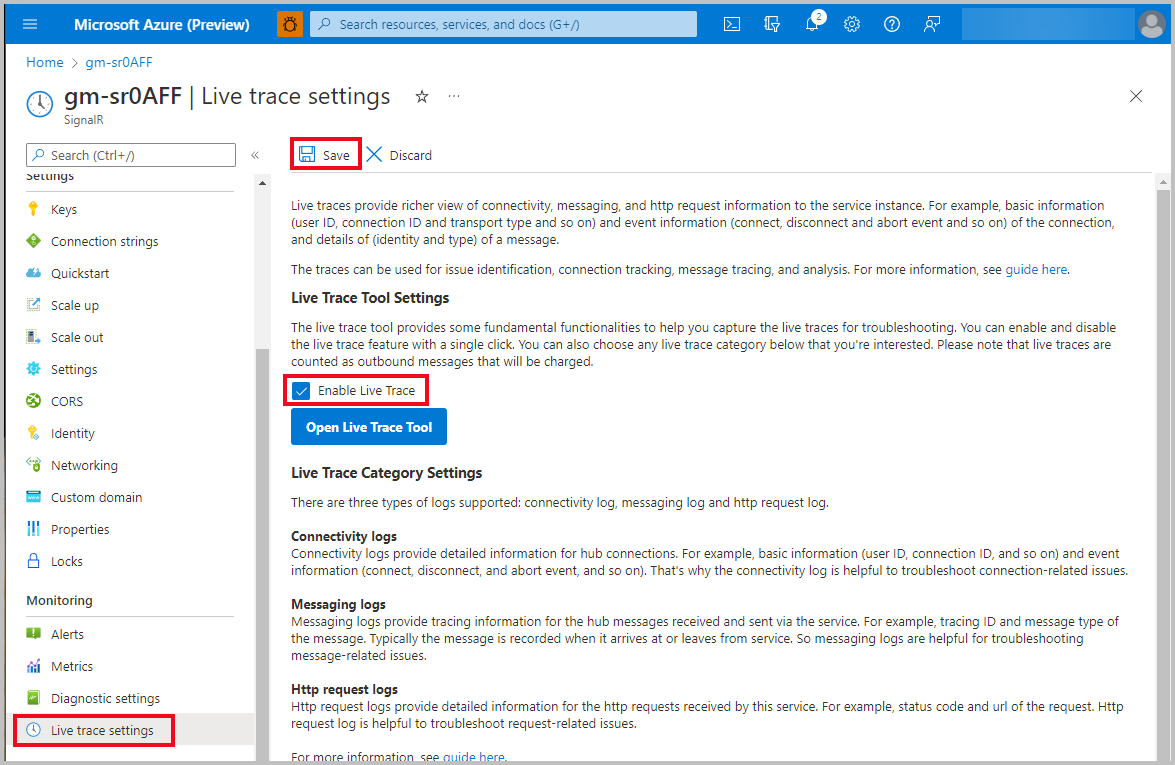
액세스 키를 사용하도록 설정하지 않은 경우의 단계
자신에게 실시간 추적 도구 API 권한 할당
- Azure Portal 및 Azure SignalR Service 페이지로 이동합니다.
- 액세스 제어(IAM) 를 선택합니다.
- 새 페이지에서 +추가를 선택한 다음 역할 할당을 선택합니다.
- 새 페이지에서 직무 역할 탭을 선택하고 SignalR Service 소유자 역할을 선택한 후 다음을 선택합니다.
- 멤버 페이지에서 +멤버 선택을 클릭합니다.
- 새 패널에서 멤버를 검색하여 선택한 다음 선택을 클릭합니다.
- 검토 + 할당을 선택하고 완료 알림을 기다립니다.
도구 열기
- Azure Portal 및 Azure SignalR Service 페이지로 이동합니다.
- 왼쪽 메뉴의 모니터링 아래에서 라이브 추적 설정을 선택합니다.
- 실시간 추적 사용을 선택합니다.
- 저장 단추를 선택한 다음 변경 내용이 적용될 때까지 기다립니다.
- 라이브 추적 도구 열기를 선택합니다.
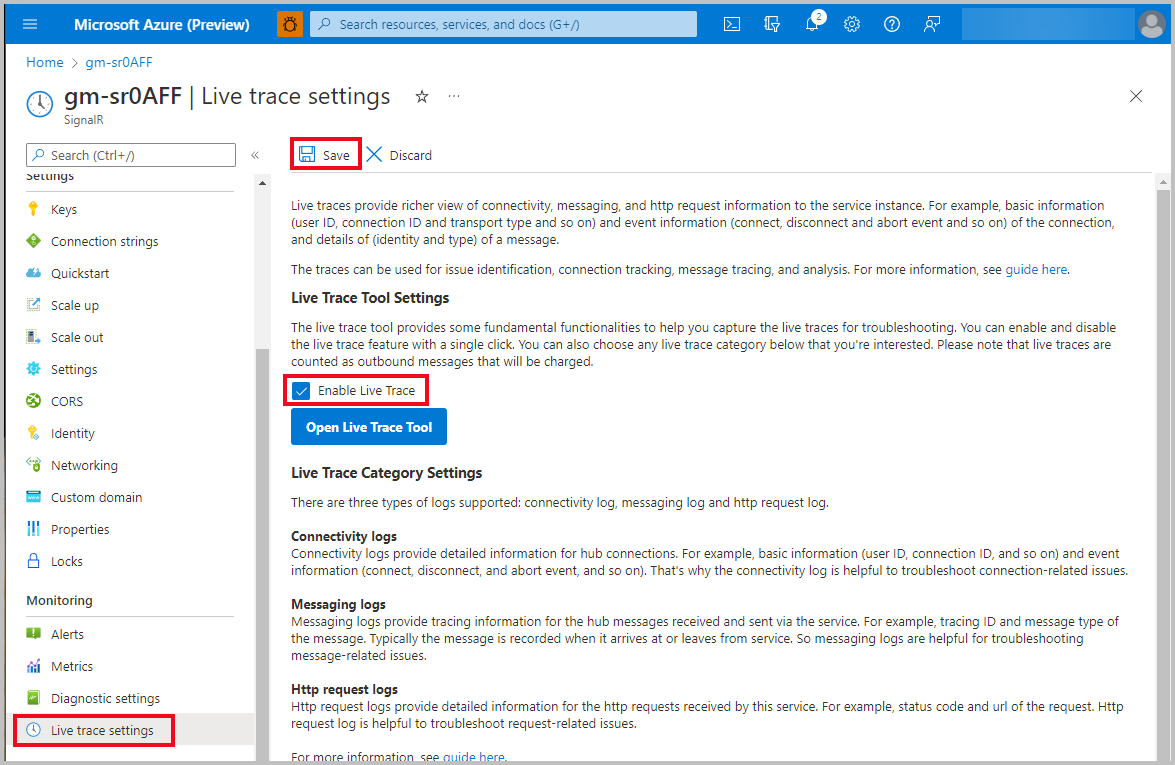
Microsoft 계정으로 로그인
- 실시간 추적 도구에서 Microsoft 로그인 창이 열리면 자격 증명을 입력합니다. 로그인 창이 나타나지 않으면 브라우저에서 팝업 창을 허용합니다.
- 상태 표시줄에 준비가 나타날 때까지 기다립니다.
라이브 추적 캡처
실시간 추적 도구에서는 다음을 수행할 수 있습니다.
- Azure SignalR Service 인스턴스에서 실시간 라이브 추적 캡처를 시작합니다.
- 캡처된 실시간 라이브 추적을 지웁니다.
- 실시간 추적을 파일로 내보냅니다. 현재 지원되는 파일 형식은 CSV입니다.
- 하나의 특정 키워드로 캡처된 실시간 라이브 추적을 필터링합니다. 구분 기호(예: 공백, 쉼표 또는 세미콜론)가 있는 경우 키워드의 일부로 처리됩니다.
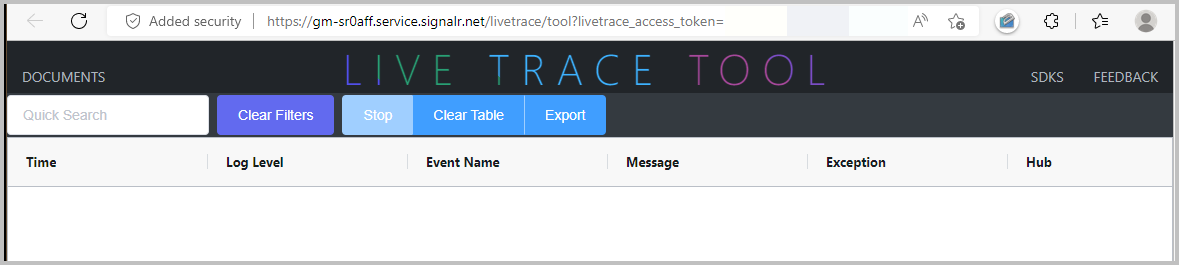
도구가 캡처하는 실시간 라이브 추적에는 문제 해결을 위한 자세한 정보가 포함되어 있습니다.
| 이름 | 설명 |
|---|---|
| Time | 로그 이벤트 시간입니다. |
| 로그 수준 | 로그 이벤트 수준: Trace, Debug, Informational, Warning 또는 Error. |
| 이벤트 이름 | 로그 이벤트의 작업 이름입니다. |
| Message | 로그 이벤트에 대한 자세한 메시지입니다. |
| 예외 | Azure Web PubSub 서비스의 런타임 예외입니다. |
| 허브 | 사용자 정의 허브 이름입니다. |
| 연결 ID | 연결의 ID입니다. |
| 연결 형식 | 연결 유형입니다. 허용되는 값은 Server(서버와 서비스 간의 연결) 및 Client(클라이언트와 서비스 간의 연결)입니다. |
| 사용자 ID | 사용자의 ID입니다. |
| IP | 클라이언트의 IP 주소입니다. |
| 서버 고정 | 클라이언트의 라우팅 모드입니다. 허용되는 값은 Disabled, Preferred 및 Required입니다. 자세한 내용은 ServerStickyMode를 참조하세요. |
| 전송 | 클라이언트가 HTTP 요청을 보내는 데 사용할 수 있는 전송입니다. 허용되는 값은 WebSockets, ServerSentEvents 및 LongPolling입니다. 자세한 내용은 HttpTransportType을 참조하세요. |
| 메시지 추적 ID | 메시지의 고유 식별자입니다. |
| 경로 템플릿 | API의 경로 템플릿입니다. |
| HTTP 메서드 | HTTP 메서드: POST, GET, PUT 또는 DELETE. |
| URL | Uniform Resource Locator입니다. |
| 추적 ID | 요청을 나타내는 고유 식별자 |
| 상태 코드 | HTTP 응답 코드입니다. |
| 기간 | 요청을 수신하고 처리하는 데 걸리는 시간입니다. |
| 헤더 | 클라이언트와 서버가 HTTP 요청 또는 응답을 통해 전달하는 추가 정보입니다. |
| 호출 ID | 호출을 나타내는 고유 식별자(ASP.NET SignalR에만 사용 가능)입니다. |
| 메시지 유형 | 메시지의 유형입니다. 이러한 예로 BroadcastDataMessage, JoinGroupMessage 및 LeaveGroupMessage이 있습니다. |
다음 단계
실시간 추적 도구의 일반적인 문제를 처리하는 방법을 알아봅니다.
- 실시간 추적을 기반으로 일반적인 문제를 해결하려면 문제 해결 가이드를 참조하세요.
- 근본 원인을 직접 찾거나 문제 범위를 좁히는 자가 진단을 위해서는 문제 해결 방법 소개를 참조하세요.